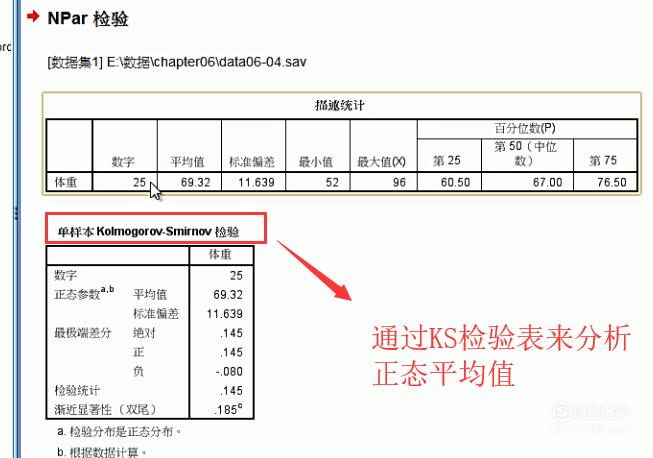我们运用SPSS软件分析数据的时候,经常需要用单样本K-S检验来判断某个变量的正态分布情况。那么如何在SPSS中进行单样本K-S检验呢?下面小编给大家分享一下。
SPSS
【步骤01】
首先我们打开SPSS软件,点击文件菜单,接着选择数据选项,如下图所示
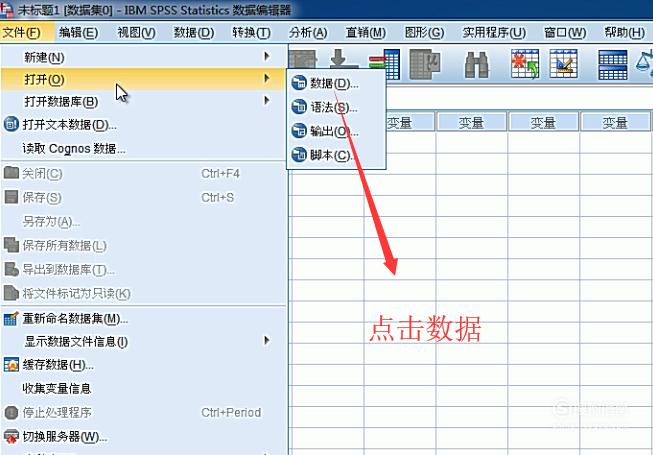
【步骤02】
然后在弹出的打开数据界面我们选择要操作的数据文件,如下图所示
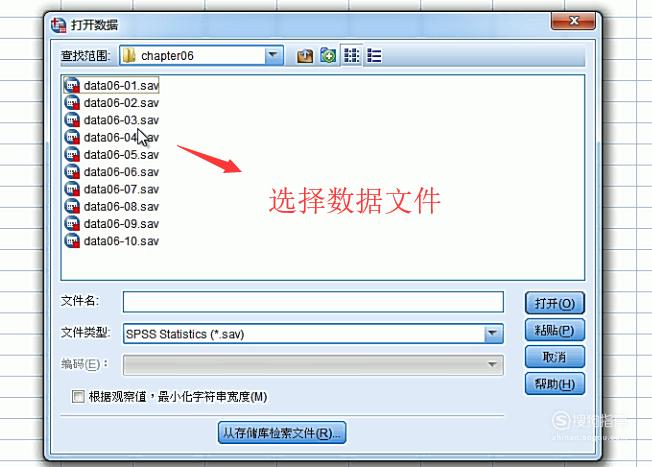
【步骤03】
数据导入进来以后我们下面就需要借助单样本K-S检验来查看体重列是否符合正态分布,如下图所示
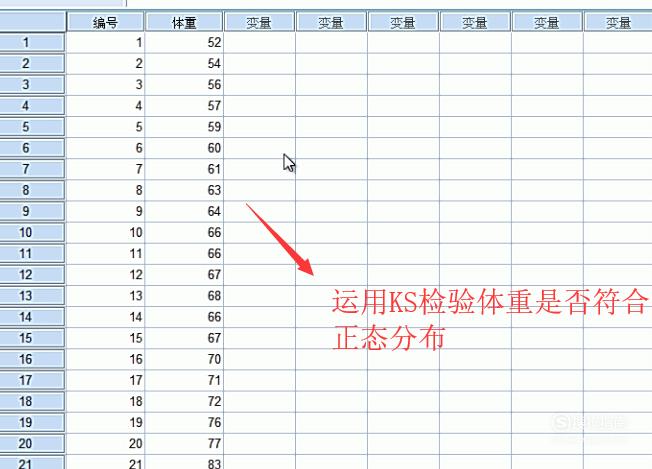
【步骤04】
接下来点击顶部的分析菜单,选择非参数校验下面的样本K-S选项,如下图所示
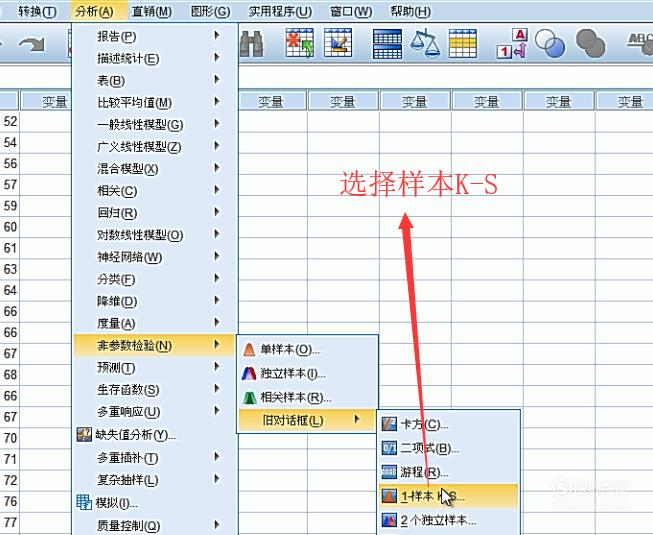
【步骤05】
接着在弹出的单样本K-S检验界面中添加检验变量,如下图所示
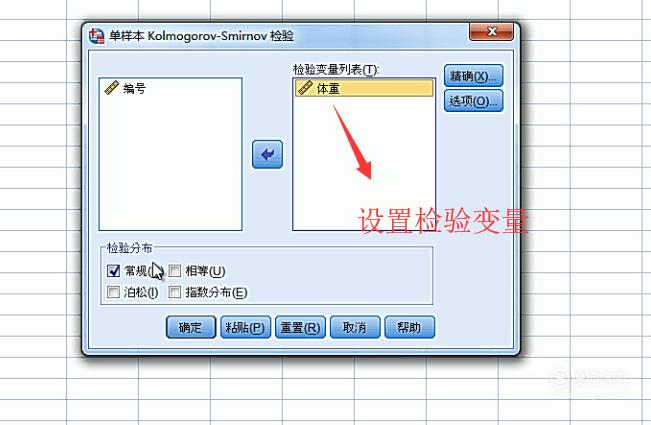
【步骤06】
然后点击右侧的选项按钮,在弹出的界面中勾选描述性和四分位数复选框,如下图所示
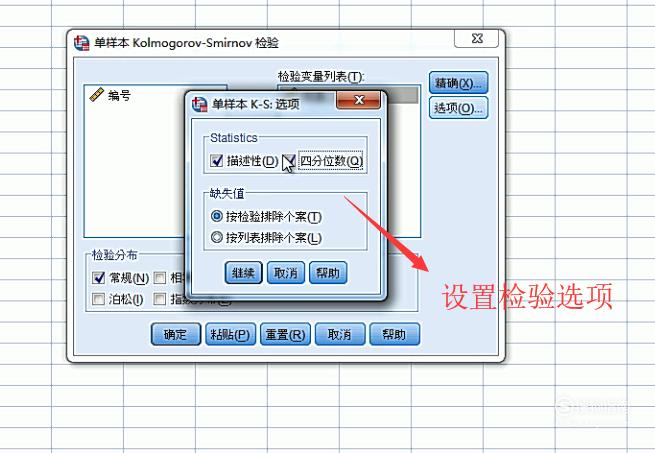
【步骤07】
接下来对于精确按钮里面的内容我们保持系统默认即可,不需要进行设置,如下图所示

【步骤08】
最后点击确定我们就可以得到单样本K-S检验结果了,里面的正态分布数值就是我们需要的数据,如下图所示